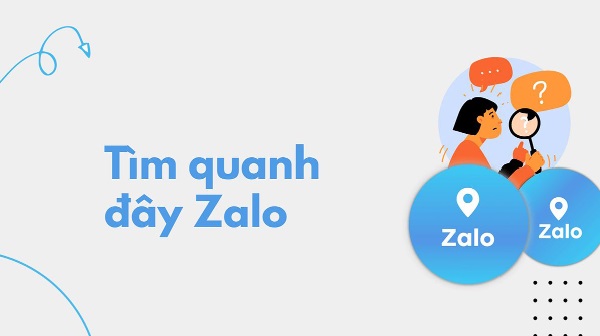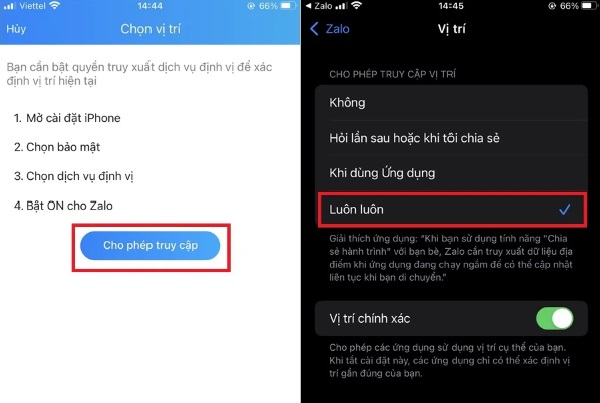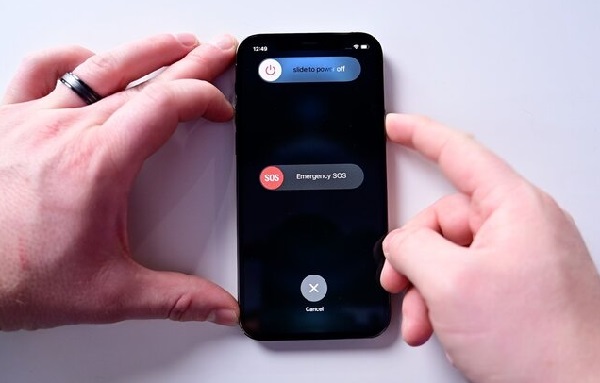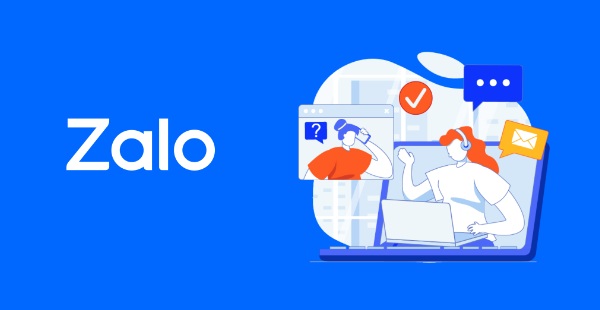Zalo trên iPhone không tìm quanh đây được làm ảnh hưởng đến người dùng. Cùng xem cách khắc phục của KEYTHUTHUAT nhé!
Zalo là một ứng dụng nhắn tin đa nền tảng được sử dụng rộng rãi tại Việt Nam, giúp người dùng kết nối, chia sẻ tin tức và gửi tin nhắn với gia đình, bạn bè và đồng nghiệp. Tuy nhiên, một số người dùng iPhone đã gặp phải tình trạng không thể tìm quanh đây trên Zalo. Bài viết này của KEYTHUTHUAT sẽ giúp mọi người hiểu nguyên nhân Zalo trên iPhone không tìm quanh đây được và cách xử lý vấn đề này.
Lý do Zalo trên iPhone không tìm quanh đây được?
Có một số nguyên nhân khiến iPhone không thể tìm kiếm bạn bè xung quanh vị trí của bạn:
- Phiên bản Zalo lỗi dẫn đến việc không thể tìm kiếm được trên iPhone.
- Kết nối mạng không ổn định hoặc yếu.
- iPhone bị lỗi phần mềm hoặc lỗi cài đặt hệ thống iPhone.
- Bạn chưa cấp quyền định vị cho Zalo.
- iPhone bị hư hỏng phần cứng.
Xử lý tình trạng Zalo trên iPhone không tìm quanh đây được?
Dưới đây là một số cách khắc phục khi Zalo trên iPhone của bạn gặp tình trạng không thể tìm quanh đây:
Cấp quyền truy cập định vị cho Zalo
Để cấp quyền truy cập định vị cho ứng dụng Zalo trên iPhone, bạn có thể làm theo các bước sau:
- Mở ứng dụng Cài đặt trên iPhone của bạn.
- Cuộn xuống và chạm vào mục “Bảo mật và quyền riêng tư“.
- Trong danh sách các quyền riêng tư, chạm vào “Định vị“.
- Trong danh sách các ứng dụng đã cài đặt, tìm và chạm vào “Zalo“.
- Trong trang quyền truy cập định vị của Zalo, bạn chọn: “Khi sử dụng ứng dụng“.
Cập nhật phiên bản Zalo
Hãy đảm bảo bạn đang sử dụng phiên bản Zalo mới nhất trên iPhone của mình. Điều này có thể giúp khắc phục các lỗi đã được vá trong phiên bản cập nhật. Để cập nhật ứng dụng Zalo trên iPhone, bạn có thể thực hiện các bước sau:
- Truy cập vào App Store trên iPhone.
- Chạm vào biểu tượng tìm kiếm và nhập vào “Zalo” > Tìm kiếm.
- Trên trang của ứng dụng Zalo, nếu có phiên bản mới nhất, bạn sẽ thấy nút “Cập nhật” hiển thị bên cạnh tên ứng dụng. Chạm vào nút “Cập nhật“.
- Xác nhận bằng mật khẩu Apple ID hoặc sử dụng Touch ID/Face ID nếu được yêu cầu.
- Chờ đợi quá trình tải về và cài đặt cập nhật hoàn thành. Thời gian này có thể kéo dài tuỳ thuộc vào kết nối mạng và kích thước của bản cập nhật.
Kiểm tra kết nối mạng
Hãy kiểm tra xem kết nối mạng của bạn có ổn định không. Nếu bạn đang sử dụng Wi-Fi, hãy thử kết nối qua mạng di động hoặc ngược lại để xác định xem có vấn đề với mạng hiện tại hay không.
Khởi động lại Zalo và iPhone
Thử khởi động lại ứng dụng Zalo và iPhone để làm mới các quy trình và đảm bảo rằng không có lỗi nào ảnh hưởng đến hoạt động của Zalo.
Liên hệ với bộ phận hỗ trợ của Zalo
Nếu các biện pháp trên không giải quyết được vấn đề, hãy liên hệ với bộ phận hỗ trợ của Zalo thông qua trang web chính thức hoặc các kênh hỗ trợ khác để được hỗ trợ cụ thể cho vấn đề của bạn.
Việc Zalo trên iPhone không tìm quanh đây được có thể gây khó chịu và ảnh hưởng đến trải nghiệm người dùng. Tuy nhiên, với các giải pháp được KEYTHUTHUAT đưa ra ở trên, hy vọng rằng bạn có thể khắc phục vấn đề này và tiếp tục tận hưởng các tính năng của Zalo một cách suôn sẻ trên thiết bị iPhone của mình.